一些用户在使用Word2013时,不知如何设置字体底纹和边框样式,下面,笔者来具体讲一下设置步骤。
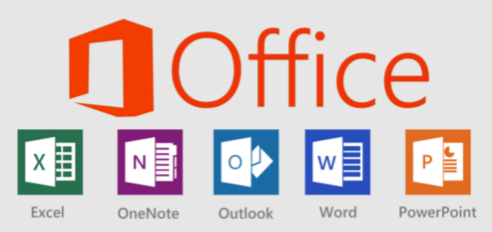
工具/原料
Word2013
设置字体底纹
1、首先选定需要设置格式的区域

2、在 “开始” 菜单中找到 “字体”选项,点击如图所示选项
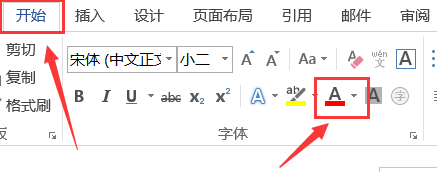
3、选择自己需要的字体颜色
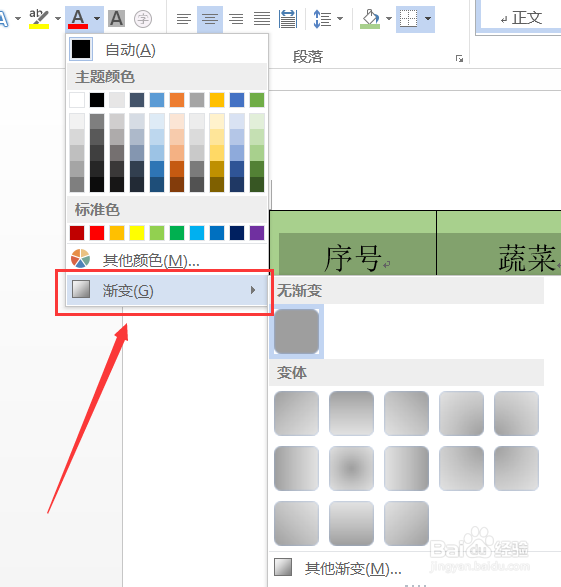
4、也可以选择渐变方式,加强字体效果

5、在“开始”菜单中找到“底纹“选项
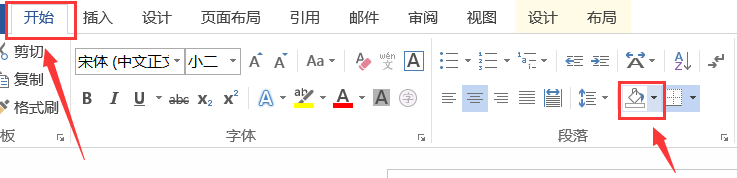
6、选择需要的底纹颜色

7、也可以在”其他颜色“中自己设置颜色具体参数
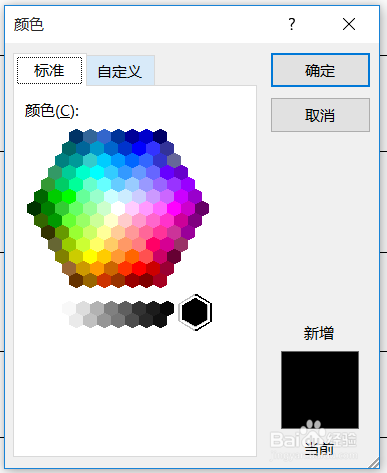
8、最终效果图

设置边框样式
1、首先点击如图所示十字区域选定整个表格,当然用鼠标选定全表格也可以
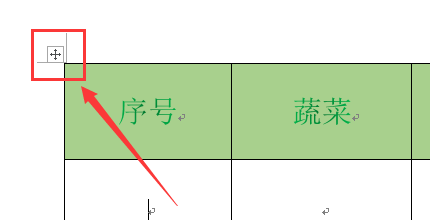
2、在”表格工具 设计”选项中单击“笔颜色”

3、选择需要的颜色

4、在“笔画粗细”中选择需要的格式,笔者选择1.0磅

5、单击“边框”下拉选项,选择“全部边框”

6、效果图如下

